Как перевести веб-страницу в Chrome, Firefox и Edge
Не каждый сайт поддерживает несколько языков, и для этого нам часто нужны переводчики. Мы часто оказываемся на некоторых веб-страницах с необходимой информацией, но на другом языке. Хотя « Веб- сайт Google Translate (Google Translate Website)» является наиболее часто используемым онлайн-инструментом для перевода, нам приходится копировать и вставлять контент для его перевода, что практически невозможно для всей веб-страницы.
Перевод нескольких предложений или абзаца отличается от перевода всей веб-страницы. В этом посте мы узнаем, как перевести веб-страницу в разные веб-браузеры.
Перевести веб-страницу в Chrome
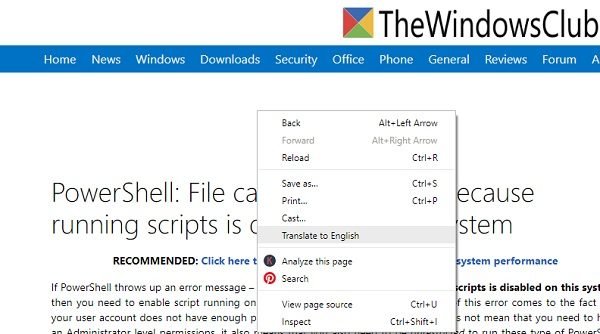
Это самый простой и быстрый способ в Google Chrome . Вы можете перевести всю веб-страницу, не нажимая много кнопок. Вам нужно немного настроить параметры, и все готово.
- Нажмите(Click) на три точки в правом верхнем углу браузера.
- Перейдите в « Настройки(Settingsà) », прокрутите вниз и нажмите на вкладку «Дополнительные настройки».
- Прокрутите(Scroll) вниз и перейдите в раздел « Языки»(Languages) и нажмите на выбранный язык.
- Вы увидите вкладку с надписью « Предложить перевод страниц, написанных не на языке, который вы читаете».(Offer to translate pages that aren’t in a language you read.’)
- Нажмите кнопку справа и включите его, и все готово. Теперь каждый раз, когда вы попадаете на веб-страницу на иностранном языке, Google предлагает вам вариант перевода, и вы можете перевести весь веб-сайт всего одним щелчком мыши.
- Перейдите на веб-страницу, которую вы хотите перевести, щелкните правой кнопкой мыши и выберите « Перевести(Translate) на английский(English) » (или выбранный вами язык).
Перевести веб-страницу в Firefox
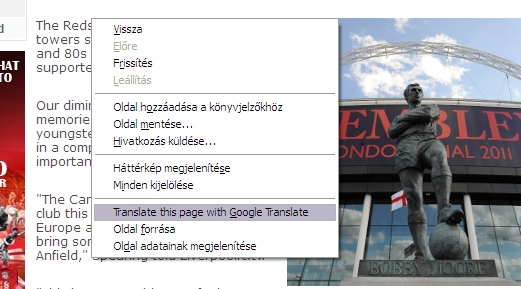
Firefox по умолчанию не имеет функции перевода. Однако вы можете добавить необходимое количество языков. Чтобы добавить новый язык-
- Нажмите(Click) на кнопку меню в правом верхнем углу браузера
- Перейдите в «Настройки» и нажмите « Выбрать в разделе «Язык и внешний вид».(Choose in the Language and Appearance section’.)
- Выберите(Select) любой язык, который вы хотите, и нажмите OK.
Для перевода в Firefox вам необходимо установить расширения Firefox Translation . Некоторые из наиболее популярных надстроек — GoogleTranslatorforFirefox или ToGoogleTranslate .
Перевести веб-страницу в Edge
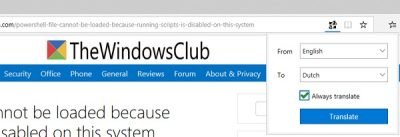
Microsoft Edge также не имеет функции автоматического перевода, и для этого вам нужно использовать расширения. Вы можете загрузить переводчик(Translator) для Microsoft Edge из Microsoft Store . Он позволяет переводить веб-страницы на 60 различных языков. Просто(Just) скачайте и установите инструмент, и вы увидите значок в правом верхнем углу браузера. Откройте веб-страницу, которую хотите перевести, и нажмите на значок; это оно. Вы можете выбрать предпочитаемый язык и настроить инструмент для перевода каждой веб-страницы, которую вы посещаете. Если не весь веб-сайт, вы также можете выбрать текст, который хотите перевести, и использовать инструмент для перевода.
Хотя английский язык(English) является наиболее часто используемым языком(Language) во всем мире, многие пользователи предпочитают читать веб-контент на своем родном языке. Упомянутые выше способы могут помочь вам читать желаемый веб-контент на предпочитаемом вами языке.
Как я могу перевести файл PDF на английский язык?
Google Docs предлагает перевод PDF - файлов. Вам нужно будет загрузить файл PDF на диск Google , а затем открыть его в (Google)Документах Google(Google Docs) . Затем(Next) нажмите « Инструменты(Tools) » и выберите « Перевести(Translate) документ». Однако этот процесс приводит к неравномерному форматированию, поэтому вам придется это исправить.
Как мне перевести файл PDF на моем телефоне?
В PlayStore есть много приложений, таких как переводчик PDF-документов(PDF Document) , переводчик файлов(File) , Microsoft Translator и другие, которые могут легко это сделать. Обязательно попробуйте каждый и поймите, что работает в вашем случае. Кроме того, обязательно ознакомьтесь с отзывами и рейтингом приложения.
Как перевести документ в Adobe Acrobat ?
Adobe Acrobat не предлагает прямого или встроенного метода перевода, но вы можете использовать метод OCR . Сначала он создаст текстовый документ из PDF , а затем вам нужно будет использовать любой сервис онлайн-перевода, чтобы преобразовать их на ваш язык. Имейте в виду, что OCR работает, но не идеально, поэтому перед переводом обязательно сопоставьте текст с исходным документом.
Related posts
Бесплатный Web Cache Viewer для Chrome, Firefox and Edge browsers
Как синхронизировать Tabs между Edge, Chrome and Firefox browsers
400 Bad Request, Cookie Too Large - Chrome, Edge, Firefox, IE
Как изменить Default Font в Chrome, Edge, Firefox browser
Закрыть все открытые browser tabs сразу в Chrome, Edge, или Firefox
Как открыть News and Interests links в Chrome or Firefox; не Edge
Включить Adobe Flash Player в Chrome, Edge, Firefox, IE, Opera
Как сохранить веб-страницы как PDF в Chrome or Firefox
FIX: рекапчи не работает в Chrome, Firefox, или любой браузер
Fix Google Maps медленная проблема на Chrome, Firefox, Edge на Windows 11/10
Как открыть Local Files на Chrome, Firefox, а Edge
Управление или отключить Browser Add-ons & Extensions в Chrome, Firefox
Create Ярлык веб-страницы с помощью Edge browser на рабочем столе Windows 10
Prevent Firefox or Chrome от сохранения вашего Credit Card Information
Как отключить встроенный Password Manager в Chrome, Edge, Firefox
Block or Allow Third-Party Cookies в Chrome, Firefox, Edge, IE, Opera
Как изменить default browser: Chrome, Firefox, Edge на Windows 10
Что Lazy Loading? Включить или отключить его в Chrome, Firefox, Edge
Windows Defender Application Guard Extension для Chrome & Firefox
Отключить, включить Cookies в Chrome, Edge, Firefox, Opera, то есть браузеры
